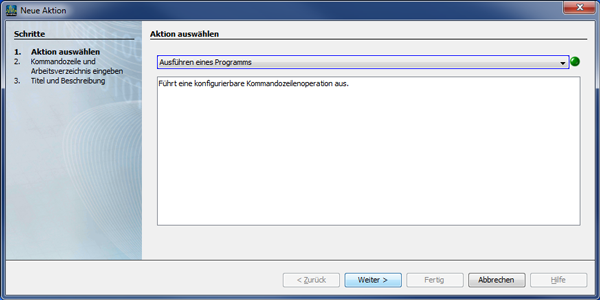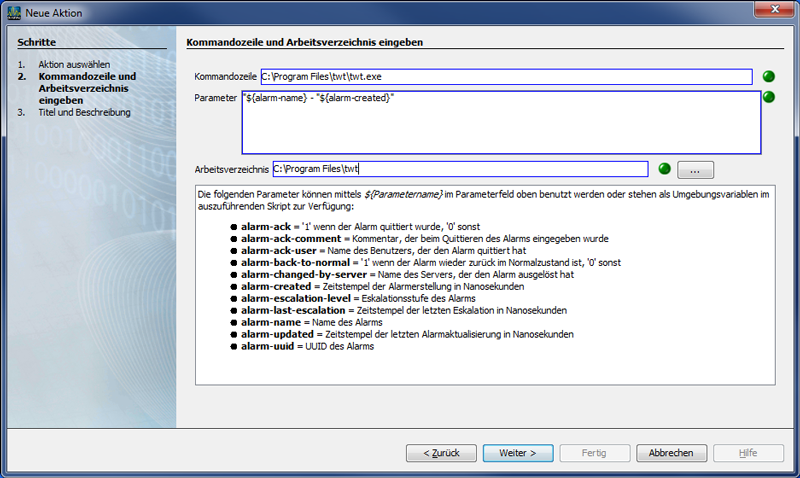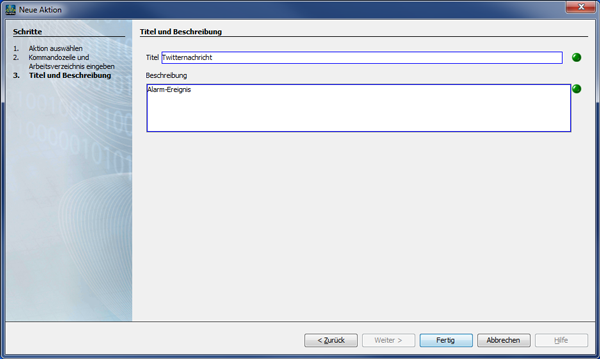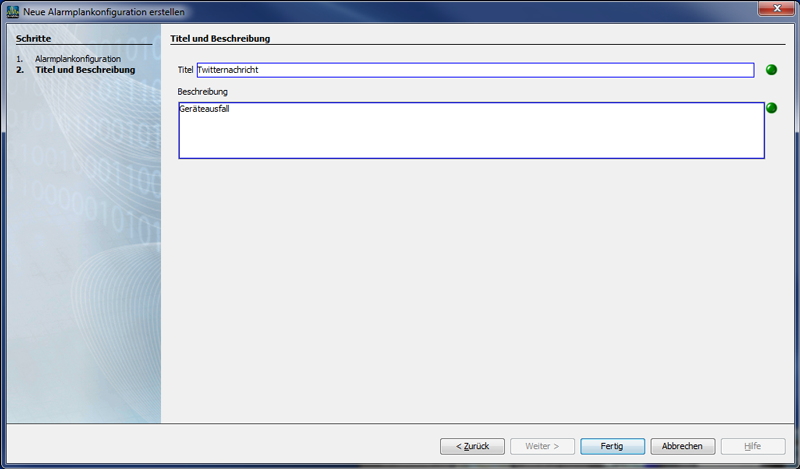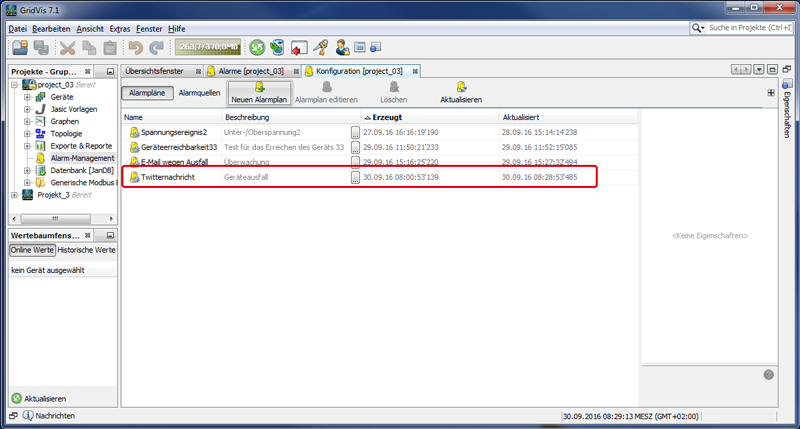HINWEIS!
Die Option Ausführen eines Programms ist eine Schnittstelle für konfigurierbare Kommandozeilen-Operationen. Diese Option erfordert erweiterte Programmierkenntnisse! Bitte wenden Sie sich ggf. an einen Experten.
Durch die Wahl der Option Ausführen eines Programms (z.B. SMS, Twitter, Modbus-Adresse, ...), haben Sie die Möglichkeit bei jedem Alarm-Ereignis eine konfigurierbare Kommandozeilen-Operation auszuführen. Nachfolgend ist ein Beispiel gewählt, das eine Benachrichtigung via "Twitter" veranlasst.
Wenn das Alarm-Management Meldungen auf Twitter veröffentlichen soll, gehen Sie wie folgt vor:
- Twitter account erstellen.
- twt-Datei herunterladen.
- twt-datei nach c:\Programme\twt entpacken.
- twt konfigurieren (twt -config). An dieser Stelle wird eine Seite im Browser geöffnet.
- Alarmplan mit der Aktion Ausführen eines Programms konfigurieren.
- Nach Wahl der Option Ausführen eines Programms im 1. Schritt des Fensters Neue Aktion klicken Sie die Schaltfläche Weiter.
- Es erscheint im Fenster Neue Aktion der 2. Schritt Kommandozeile und Arbeitsverzeichnis eingeben.
Abb.: Fenster Neue Aktion - Option Ausführen eines Programms - 1. Schritt Aktion auswählen
- Für eine Twitter-Nachricht konfigurieren Sie die Eingabefelder Kommandozeile, Parameter und Arbeitsverzeichnis, wie abgebildet.
- Klicken Sie die Schaltfläche Weiter.
- Es erscheint im Fenster Neue Aktion der 3. Schritt Titel und Beschreibung.
Abb.: Fenster Neue Aktion - Option Ausführen eines Programms - 2. Schritt Kommandozeile und Arbeitsverzeichnis eingeben - Beispiel Meldung auf Twitter veröffentlichen.
- Tragen Sie in das Eingabefeld Titel den Titel des Programms und in das Eingabefeld Beschreibung eine Beschreibung des Programms ein.
- Klicken Sie die Schaltfläche Fertig.
Abb.: Fenster Neue Aktion - Option Ausführen eines Programms - 3. Schritt Titel und Beschreibung
Im Dialogfenster Neue Alarmkonfiguration erstellen erscheinen unter Auszuführende Aktionen der zuvor eingetragene Titel der neuen Aktion und die 3 Schaltflächen:
| 1 | Editieren | Bei Klick auf die Schaltfläche bearbeiten Sie die Aktion Ausführen eines Programms von Neuem. |
| 2 | Kopieren |
|
| 3 | Löschen | Ein Klick auf die Schaltfläche Löschen löscht die Aktion. |
| 4 | "" | Ein Klick auf die Schaltfläche erstellt eine neue Aktion. |
| 5 | "" | Ein Klick auf die Schaltfläche fügt Aktionen aus dem Zwischenspeicher ein. |
HINWEIS!
Die o.g. Auszuführende Aktionen sind für jedes Alarm-Ereignis (4 Tabs) konfigurierbar.
- Klicken Sie die Schaltfläche Weiter.
- Es erscheint im Fenster Neue Alarmplankonfiguration der 2. Schritt Titel und Beschreibung (für den Alarmplan in der Alarmplan-Übersicht).
Abb.: Dialogfenster Neue Alarmplankonfiguration erstellen - 1. Schritt Alarmplankonfiguration
- Tragen Sie in das Eingabefeld Titel den Titel Ihres Alarmplans ein (erscheint als Name in der Alarmplan-Übersicht).
- Tragen Sie in das Eingabefeld Beschreibung die Beschreibung Ihres Alarmplans ein (erscheint als Beschreibung in der Alarmplan-Übersicht).
- Klicken Sie zum Abschluß die Schaltfläche Fertig.
Abb.: Dialogfenster Neue Alarmplankonfiguration erstellen - 2. Schritt Titel und Beschreibung
- Im Fenster (Alarm-) Konfiguration (Alarmplan-Übersicht) erscheint Ihr angelegter Alarmplan in der Liste, bereit zum Vernüpfen mit einer Alarmquelle (vgl. Alarmquellen).
Abb.: Fenster (Alarm-) Konfiguration - Alarmplan-Übersicht